打印机共享的这些事(打印机共享需要)
怎么才能提高打印机的使用效率呢?同一个办公网络内有多台打印机,我们又怎么能通过网络连接到自己的电脑上呢?带着这些问题我们一步步来解答。

一机多用
打印机共享的两种方式
通常办公室用的打印机会有两种连接方式,本地连接到一台电脑上,或者网络连接到局域网中,这两种打印机的连接方式都可以设置在同一局域网内为其他电脑添加使用,具体怎么操作,就要先看我们所使用的是哪种连接方式,确定好之后再根据下面所提供的方法设置就可以了。
本地连接的方式
单独用USB连接到一台电脑上的打印机,就属于本地连接的方式,这种方式也是我们常见的,通过共享设置,在局域网内的其他电脑用户也可以发现并添加这部打印机,实现所有用户共享,省钱又省心。
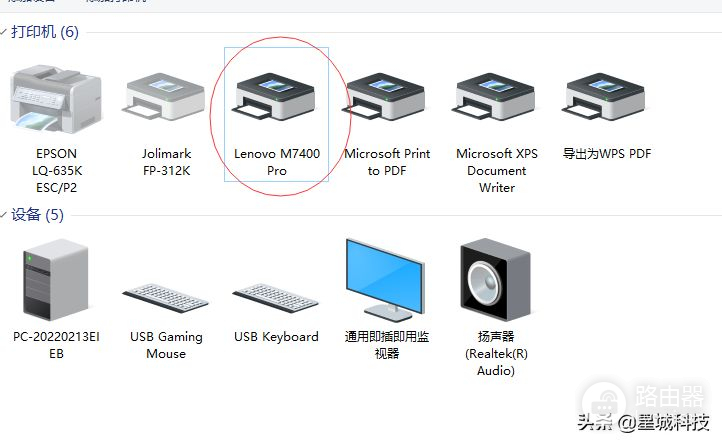
找到需要共享的打印机
设置共享
打开控制面板内的设备与打印机选项,找到需要共享的打印机名称,在上面右键选择打印机属性,打开共享按钮,打勾共享这台打印机,点击确定,打印机共享端设置完成,后面打开另外一台需要连接的电脑端,查找并添加。
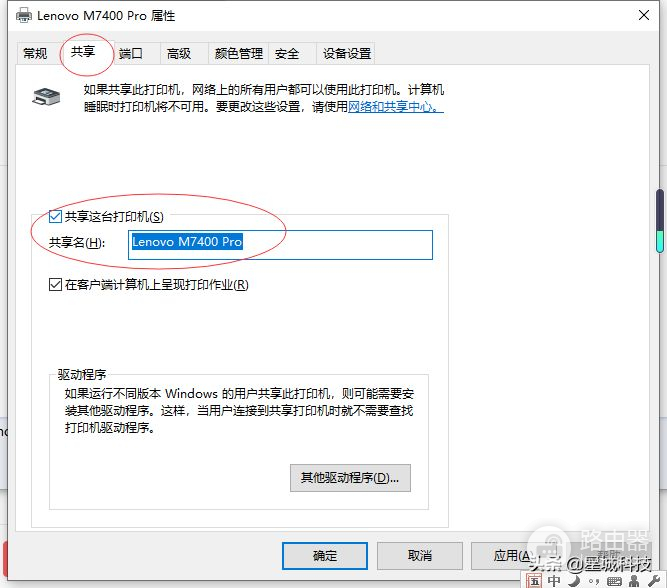
设置共享
添加共享
同样找到控制面板内的打印机选项,点击添加打印机按钮,电脑会自动搜索局域网内所有已经共享的打印机,找到自己要添加的,按提示添加即可成功。
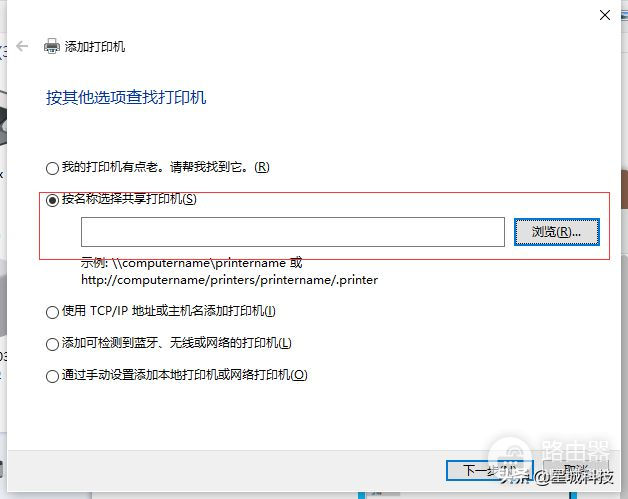
手动搜索添加
如果提示未搜索到,这时就需要自己手动寻找,点击我所需的打印机未列出,弹出另外一个框,点按名称选择打印机,选择连接到打印机的这个电脑,点击进去找到已经共享的打印机,双击安装到此电脑,之后打印测试页,成功打印之后,安装步骤完成。
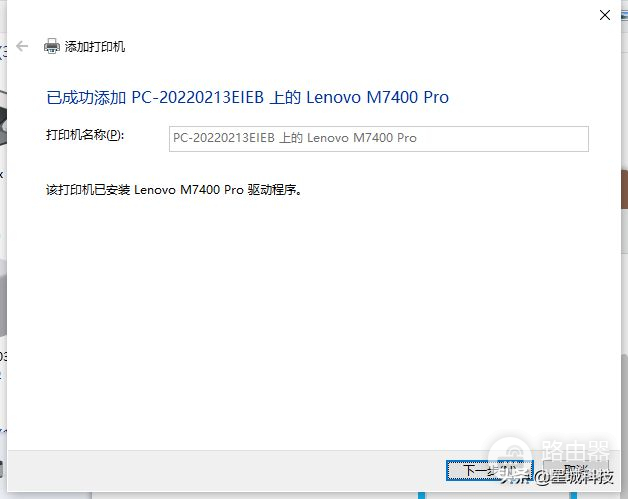
安装成功
(这里不知道连接打印机电脑的具体名称的话,可以在电脑桌面计算机图标上右键点击属性,就会弹出具体的计算机名。)
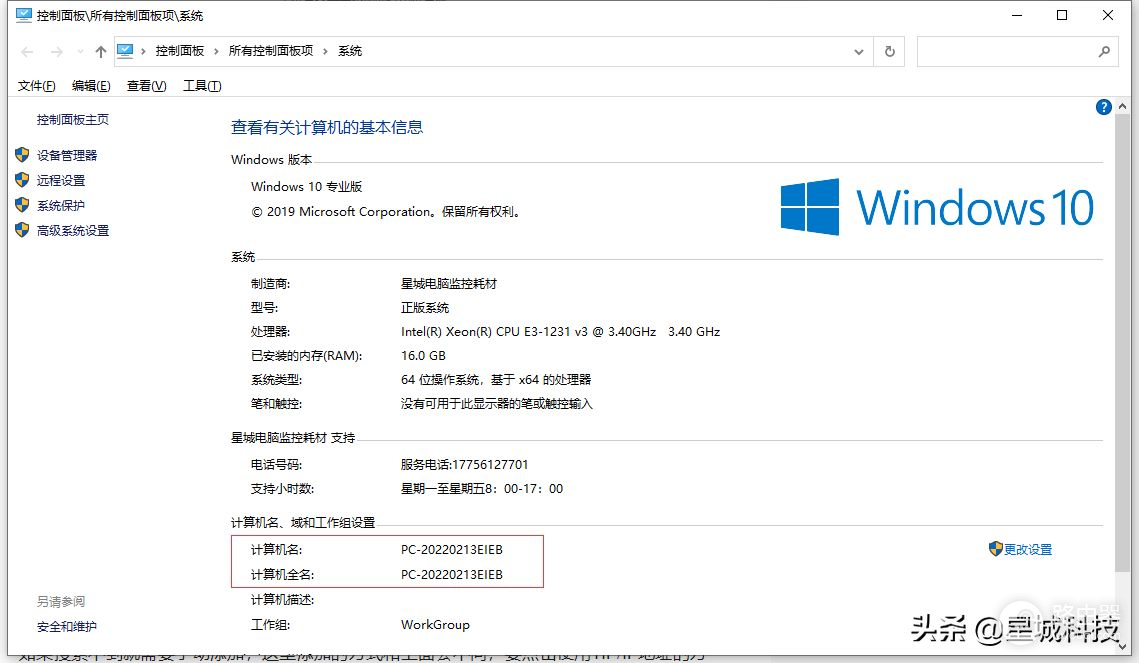
找到打印机端的电脑名称
局域网内共享本地连接的方式有一点要注意,打印机的共享端不能关机,否则添加共享的电脑是不能正常访问打印机的,网络打印机没有共享端,它是直连到局域网中,所以没有这个缺点。
网络打印机的连接方式
自带网口的打印机需要先在局域网中获取一个IP地址并固定,然后找到匹配的打印机驱动安装好,这里不会安装驱动的推荐看我另外一篇文章,里面有详细的安装教程,。再到控制面板打印机选项内,添加打印机,如果搜索到的IP地址是当前打印机的,那直接添加即可。
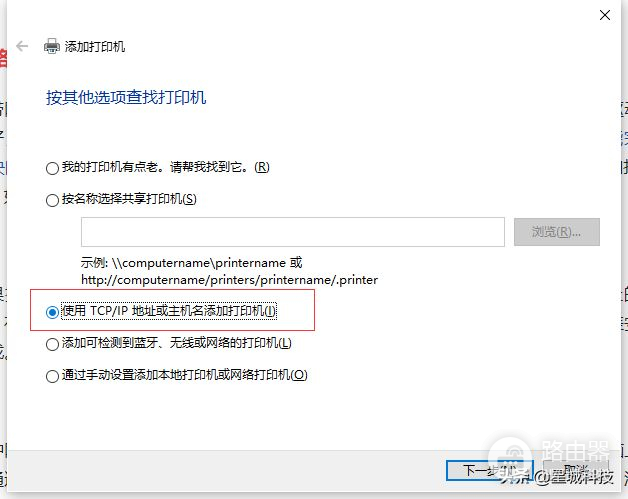
手动添加IP的方式
如果搜索不到就需要手动添加,这里添加的方式和上面会不同,要点击使用TIP/IP地址的方式,在下一步的框中输入当前打印机的IP地址。添加成功之后打印测试页正常,就代表安装完成。
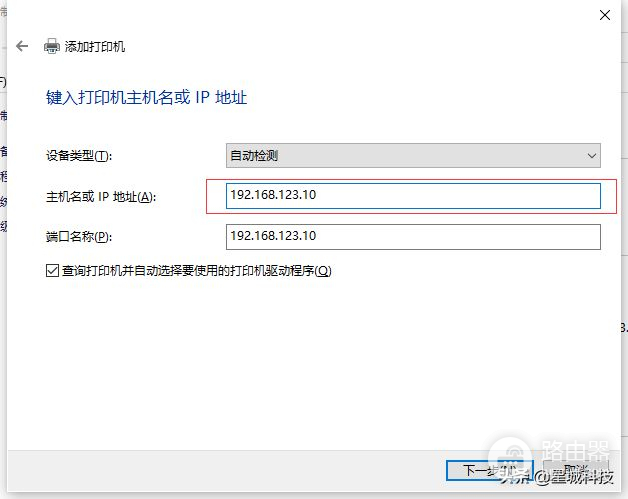
填入正确的IP地址点击下一步自动添加
这种网络打印机的添加方式和普通打印机是一样的,都要先把打印机驱动先安装到电脑上,再通过IP的方式添加,这种打印机不需要额外设置共享,只要在局域网内的电脑都能添加上去。
根据打印机品牌型号的不同,网络打印机的具体添加方式可能也会不同,这种方式是比较通用的一种,如果行不通,欢迎留言,提供远程指导,不收费。














